Web中固定浏览器缩放的方法有:使用CSS媒体查询、JavaScript监听窗口事件、设置viewport属性。其中,设置viewport属性 是最为常见和有效的方法,能够在移动设备上确保页面在初始加载时呈现最佳的视觉效果。下面将详细介绍如何通过设置viewport属性来固定浏览器的缩放。
使用viewport属性可以通过在HTML文档的部分添加meta标签来实现。具体实现方法如下:
该标签的含义是告诉浏览器页面的宽度等于设备的宽度,初始缩放比例为1.0,最大缩放比例为1.0,并且禁用了用户缩放功能。
一、CSS媒体查询
CSS媒体查询是一种允许网页根据不同的设备特性(如屏幕宽度、高度、分辨率等)应用不同样式的技术。通过媒体查询,可以实现响应式设计,确保网页在不同设备上有良好的展示效果。
/* 适用于屏幕宽度小于600px的设备 */
@media only screen and (max-width: 600px) {
body {
font-size: 14px;
}
}
/* 适用于屏幕宽度在600px到1200px之间的设备 */
@media only screen and (min-width: 600px) and (max-width: 1200px) {
body {
font-size: 16px;
}
}
/* 适用于屏幕宽度大于1200px的设备 */
@media only screen and (min-width: 1200px) {
body {
font-size: 18px;
}
}
这种方法能够根据不同设备的屏幕宽度调整字体大小,从而间接影响页面的缩放效果。
二、JavaScript监听窗口事件
通过JavaScript监听窗口的resize事件,可以在窗口大小发生变化时动态调整页面的样式或布局,从而实现固定浏览器缩放的效果。
window.addEventListener('resize', function() {
var width = window.innerWidth;
if (width < 600) {
document.body.style.fontSize = '14px';
} else if (width >= 600 && width < 1200) {
document.body.style.fontSize = '16px';
} else {
document.body.style.fontSize = '18px';
}
});
这种方法与CSS媒体查询相似,但它更加灵活,可以根据具体需求动态调整页面样式或布局。
三、设置viewport属性
设置viewport属性是最为常见和有效的方法,尤其是在移动设备上。通过在HTML文档的部分添加meta标签,可以固定浏览器的缩放比例。
该meta标签的含义是将页面的宽度设置为设备的宽度,初始缩放比例为1.0,最大缩放比例为1.0,并且禁用了用户缩放功能。这种方法能够确保页面在初始加载时呈现最佳的视觉效果。
四、结合使用CSS和JavaScript
在实际开发中,通常会结合使用CSS媒体查询和JavaScript监听窗口事件,以确保页面在不同设备上都有良好的展示效果。
欢迎来到我的网站
这是一个演示如何固定浏览器缩放的示例。
通过结合使用CSS媒体查询和JavaScript监听窗口事件,可以确保页面在不同设备上都有良好的展示效果,从而实现固定浏览器缩放的目标。
五、使用现代框架和工具
在现代Web开发中,使用诸如Bootstrap、Foundation等框架可以大大简化固定浏览器缩放的工作。这些框架内置了响应式设计的功能,可以根据设备特性自动调整页面样式和布局。
Bootstrap示例
欢迎来到我的网站
这是一个演示如何固定浏览器缩放的示例。
Bootstrap框架内置了响应式设计的功能,可以根据设备特性自动调整页面样式和布局,从而实现固定浏览器缩放的目标。
六、使用项目管理系统
在Web开发项目中,使用项目管理系统可以有效地管理和协调团队工作,确保项目按时完成。推荐使用研发项目管理系统PingCode和通用项目协作软件Worktile。这些系统可以帮助团队成员更好地协作,提高工作效率。
PingCode
PingCode是一款专业的研发项目管理系统,支持需求管理、任务分配、进度跟踪、缺陷管理等功能。通过PingCode,可以有效地管理和协调团队工作,确保项目按时完成。
Worktile
Worktile是一款通用的项目协作软件,支持任务管理、时间管理、团队协作等功能。通过Worktile,可以轻松管理项目任务,提高团队协作效率。
七、总结
固定浏览器缩放的方法有多种,包括使用CSS媒体查询、JavaScript监听窗口事件、设置viewport属性等。在实际开发中,通常会结合使用这些方法,以确保页面在不同设备上都有良好的展示效果。此外,使用现代框架和项目管理系统可以大大简化开发工作,提高团队协作效率。通过这些方法和工具,可以实现固定浏览器缩放的目标,确保网页在各种设备上都有良好的用户体验。
相关问答FAQs:
1. 如何在网页中固定浏览器缩放比例?
问题: 我想在我的网页上固定浏览器的缩放比例,该怎么做?
回答: 在网页中固定浏览器的缩放比例是通过设置视口元标签的initial-scale属性来实现的。您可以在
标签中添加以下代码:这将使浏览器以实际设备宽度为基准进行缩放,从而确保网页的显示效果在不同设备上保持一致。
2. 如何禁用用户缩放网页的功能?
问题: 我希望用户无法缩放我的网页,该怎么做?
回答: 要禁用用户缩放网页的功能,您可以在视口元标签中添加maximum-scale和minimum-scale属性,并将它们的值设置为相同的数字,如下所示:
这将阻止用户在移动设备上缩放网页,确保页面始终以相同的比例显示。
3. 如何适应不同屏幕尺寸的浏览器缩放?
问题: 我想要我的网页能够适应不同屏幕尺寸的浏览器缩放,该怎么做?
回答: 要使网页适应不同屏幕尺寸的浏览器缩放,您可以使用CSS媒体查询来根据不同的屏幕尺寸应用不同的样式。例如,您可以在CSS文件中添加以下代码:
@media screen and (max-width: 768px) {
/* 在屏幕宽度小于等于768像素时应用的样式 */
}
@media screen and (min-width: 769px) and (max-width: 1024px) {
/* 在屏幕宽度大于等于769像素且小于等于1024像素时应用的样式 */
}
@media screen and (min-width: 1025px) {
/* 在屏幕宽度大于等于1025像素时应用的样式 */
}
通过使用媒体查询,您可以根据不同的屏幕尺寸自定义样式,从而实现网页的自适应缩放。
原创文章,作者:Edit2,如若转载,请注明出处:https://docs.pingcode.com/baike/2956505